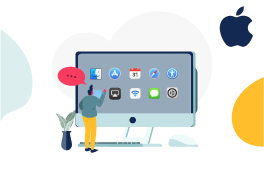Jak przyspieszyć działanie komputera?
Wolno działający komputer potrafi skutecznie wytrącić z rytmu pracy i cierpliwości. Na szczęście w wielu przypadkach da się przyśpieszyć jego działanie bez specjalistycznej wiedzy i kosztownego sprzętu. Wystarczy kilka prostych kroków i system odzyska dawną sprawność. Poniżej zebrano praktyczne sposoby , które mogą poprawić komfort pracy i codziennego użytkowania komputera.
Kurs podstaw obsługi komputera
Obsługa komputera nie musi być trudna. Dowiedz się więcej
Odinstalowanie zbędnych programów działających w tle i obciążających system
Warto rozpocząć od przeglądu wszystkich zainstalowanych aplikacji. Często okazuje się, że wiele z nich było użytych tylko raz i od tamtej pory działają w tle, niepotrzebnie zużywając zasoby systemowe.
W Windows:
- Należy przejść do: Panel sterowania > Programy > Odinstaluj program
W macOS:
- Wystarczy otworzyć Finder > Aplikacje i przeciągnąć niepotrzebne programy do kosza.
Szczególną uwagę warto zwrócić na aplikacje uruchamiane automatycznie po starcie systemu.
Ograniczenie autostartu aplikacji, by przyspieszyć uruchamianie systemu
Im mniej programów uruchamia się przy starcie systemu, tym szybciej można rozpocząć pracę.
W Windows:
- W Menedżerze zadań (skrót: Ctrl + Shift + Esc) należy otworzyć zakładkę Uruchamianie i wyłączyć zbędne pozycje.
W macOS:
- W Preferencje systemowe > Użytkownicy i grupy > Elementy logowania można usunąć aplikacje niepotrzebne na starcie.
Taka zmiana znacząco wpływa na czas uruchamiania systemu i jego ogólną wydajność.
Regularne czyszczenie systemu z plików tymczasowych, pamięci podręcznej i pozostałości
Z biegiem czasu w systemie gromadzi się wiele zbędnych plików: tymczasowe, resztki po instalacjach czy pamięć podręczna. Ich usunięcie potrafi zauważalnie poprawić szybkość działania.
W Windows:
- Można skorzystać z wbudowanego narzędzia Oczyszczanie dysku.
- Dodatkowo warto rozważyć użycie programu CCleaner.
W macOS:
- Dobrym wyborem jest aplikacja CleanMyMac X.
Nie zaleca się natomiast ingerencji w rejestr systemowy bez odpowiedniej wiedzy – może to przynieść więcej szkód niż pożytku.

Regularne aktualizowanie systemu i sterowników w celu zachowania płynnej pracy
Brak aktualizacji to jedna z częstszych przyczyn spowolnienia systemu. Nowe wersje systemu operacyjnego oraz sterowników zawierają poprawki wydajności, eliminują błędy i zwiększają stabilność działania.
Można to sprawdzić bezpośrednio w ustawieniach systemowych:
W Windows:
- Należy przejść do Ustawienia > Aktualizacje i zabezpieczenia, gdzie dostępne są wszystkie aktualizacje systemowe.
W macOS:
- W sekcji Ustawienia systemowe > Ogólne > Uaktualnienia można sprawdzić, czy dostępne są nowe wersje systemu.
Dodatkowo zaleca się regularne odwiedzanie stron internetowych producentów sprzętu (np. kart graficznych czy płyt głównych), aby pobrać najnowsze wersje sterowników zgodne z posiadanym modelem urządzenia.
Przeskanowanie komputera w poszukiwaniu wirusów i złośliwego oprogramowania
Spadek wydajności może być skutkiem działania niechcianego oprogramowania: wirusów, spyware’u, adware’u. Warto przeprowadzać regularne skanowanie systemu.
Rekomendowane narzędzia:
- W Windows dobrze sprawdza się Microsoft Defender lub Malwarebytes.
- W macOS także warto użyć Malwarebytes – jest lekki i skuteczny.
Regularna kontrola pozwala uniknąć poważniejszych problemów z bezpieczeństwem i wydajnością.
Dodanie większej ilości pamięci RAM w przypadku pracy z wieloma aplikacjami
Wielozadaniowość wymaga odpowiedniej ilości pamięci operacyjnej. Jeśli komputer zaczyna zwalniać przy kilku otwartych programach lub kartach w przeglądarce, warto rozważyć rozbudowę RAM.
Zalecenia:
- Dla podstawowych zadań 8 GB to dziś minimum, 16 GB zapewnia większy komfort.
- Stan pamięci można sprawdzić w Menadżerze zadań (Windows) lub Monitorze aktywności (macOS).
To jedna z najprostszych inwestycji, która daje widoczny efekt.

Wymiana tradycyjnego dysku HDD na nowoczesny dysk SSD dla maksymalnego przyspieszenia
Tradycyjny dysk talerzowy to dziś jeden z największych hamulców systemu. Wymiana na SSD pozwala przyspieszyć uruchamianie systemu, otwieranie plików i aplikacji.
Korzyści z użycia SSD:
- Cichsza praca.
- Znacznie szybszy dostęp do danych.
- Mniejsze zużycie energii.
Warto zainwestować nawet w niedrogi dysk SSD – różnica w codziennej pracy jest ogromna.
Wyłączenie efektów wizualnych i animacji, które spowalniają starsze komputery
Efekty wizualne, mimo że atrakcyjne, potrafią znacząco obciążyć system – zwłaszcza starsze maszyny. Ich wyłączenie przyspiesza działanie systemu i poprawia płynność.
W Windows:
- Wystarczy wpisać sysdm.cpl, przejść do zakładki Wydajność i zaznaczyć „Dopasuj dla uzyskania najlepszej wydajności”.
W macOS:
- Można skorzystać z opcji Dostępność > Monitor i zaznaczyć „Zmniejsz przezroczystość” oraz „Zmniejsz ruch”.
Wybór lekkiej przeglądarki i ograniczenie liczby rozszerzeń oraz otwartych kart
Przeglądarka internetowa potrafi zużywać więcej zasobów niż gry czy programy graficzne. Warto zoptymalizować jej działanie.
Korzyści z użycia SSD:
- Zamiast ciężkiego Chrome’a można używać Brave lub Microsoft Edge.
- Warto usunąć zbędne rozszerzenia i korzystać tylko z niezbędnych (np. uBlock Origin).
- Należy ograniczyć liczbę jednocześnie otwartych kart – każda z nich to dodatkowe obciążenie dla pamięci.
Podsumowanie
Poprawa wydajności komputera nie musi oznaczać kupna nowego sprzętu. Często wystarczy kilka prostych zmian: czyszczenie systemu, ograniczenie autostartu, aktualizacje czy wymiana dysku. Przy regularnej dbałości komputer może działać sprawnie przez długie lata.
Warto wprowadzić przynajmniej część z tych działań, by znów cieszyć się szybkim, niezawodnym sprzętem – bez frustracji i niepotrzebnych przestojów.
Opublikowane 4 czerwca 2025 r. w kategorii: IT i oprogramowanie
ŚCIEŻKA KARIERY
 13130 uczestników
13130 uczestników
 79 godzin
79 godzin
 708 wykładów
708 wykładów
Twórz atrakcyjne i funkcjonalne strony internetowe z użyciem nowoczesnych technik. Opanuj kluczowe podstawy, niezbędne narzędzia i zacznij tworzyć wspaniałe strony! Dowiedz się więcej